Brightcove Interactivity Studio permet d'ajouter différents types de superpositions interactives aux vidéos. Des superpositions de textes et d'images peuvent être affichées sur les vidéos pendant leur lecture. Par exemple, les superpositions peuvent afficher un texte supplémentaire ou le logo d'une entreprise sur une vidéo. Les incrustations peuvent également être cliquables et ouvrir des pages web supplémentaires si nécessaire.
Préliminaires
Avant d'ajouter de l'interactivité à un lecteur, vous devez disposer d'un lecteur Brightcove compatible avec HapYak et vous assurer qu'un projet d'interactivité Brightcove a été créé. Pour plus d'informations sur la manière de procéder, voir la section Premiers pas avec l'interactivité.
Ajout d'une superposition transparente
Les superpositions transparentes peuvent être utilisées pour ajouter un "point chaud cliquable" à une zone d'une vidéo. Par exemple, vous pouvez avoir une vidéo avec un logo d'entreprise gravé dans le coin inférieur. Une couche transparente peut être ajoutée sur le logo, de sorte que lorsqu'on clique dessus, l'utilisateur est dirigé vers une autre URL. Dans l'exemple suivant, le logo Brightcove est gravé dans la vidéo source. En cliquant sur la superposition à n'importe quel moment, vous ouvrirez un lien dans un nouvel onglet du navigateur et mettrez la vidéo en pause.
Procédez comme suit pour ajouter une incrustation transparente à un projet :
- Connectez-vous à Brightcove Interactivity Studio(https://www.hapyak.com/login).
- Dans la navigation de gauche, cliquez sur Gérer.
- Cliquez sur un projet pour l'ouvrir.
- Dans la barre d'outils inférieure, cliquez sur le bouton d'incrustation transparente.
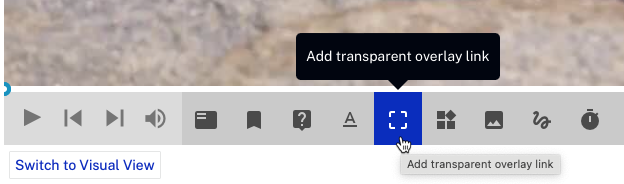
- Saisissez l' URL à laquelle vous souhaitez être redirigé.
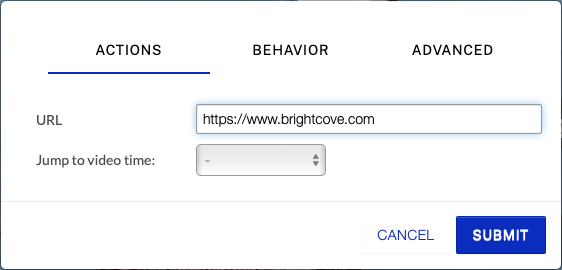
- Cliquez sur l'onglet COMPORTEMENT et réglez la vidéo sur Pause sur clic vidéo.
- Cliquez sur SOUMETTRE.
- Faites glisser et dimensionnez la superposition à l'endroit où vous souhaitez que le "hotspot" se trouve. Dans cet exemple, l'incrustation couvrira l'image d'un logo qui apparaît dans la vidéo.
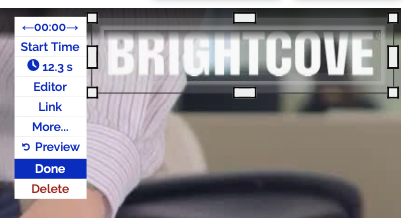
- Cliquez sur le menu Heure de démarrage . Par défaut, l' heure de début est fixée à 00:00.000, ce qui correspond au début de la vidéo. Saisissez une heure de début et cliquez sur SOUMETTRE.
- Cliquez sur l'icône de l'horloge pour définir la durée de la superposition. Cliquez sur SOUMETTRE.
- Cliquez sur Done.
Publiez la vidéo à l'aide du module médias et vérifiez que l'URL s'ouvre lorsque vous cliquez sur la zone de superposition.
